Карты для создания маршрутов. Возможность редактировать карты Google. Автономный режим работы карт на мобильном устройстве
Прошу прощения заранее у тех, кому эта статья покажется ненужным объяснением и так понятных вещей. Но по нескольким вопросам в личку, я понял, что не мешало бы создать краткое руководство. Дело в том, что многие, прокладывая маршрут по maps.google.com (проставляя точки маршрута), не знают как можно его сохранить и сделать более наглядным, редактируемым и функциональным. Попробую. Итак
Открываем новую вкладку и вводим адрес maps.google.com. Для создания своих карт и дальнейшего доступа к ним еще необходим логин. Создайте его и войдите:

Прежде, чем приступить к прокладке маршрута, переходим во вкладку «Мои места», и жмем «Классический интерфейс» (красную кнопку «Создать карту» не трогаем вообще). 

Теперь можно начать маршрут. Жмем «Маршруты» и прокладываем:
После - прокручиваем список слева вниз и находим ссылку «Сохранить в моих картах». Выбираем нашу созданную ранее карту и сохраняем в нее:
После этого, закрываем страницу (вкладку) и открываем ее заново. Я поясню это телодвижение. Если перейти сразу к сохраненной карте окажется, что на сохраненный маршрут поверху наложен второй - тот, который мы делали во вкладке «Маршруты». Его можно удалить, конечно, но это неудобно. Проще сделать так, как я написал - закрыли, открыли заново. Можно не закрывать вкладку, а перегрузить страницу (F5). (Спасибо за подсказку )Теперь можно сразу входить в «Мои места», выбирать нашу «Пробную карту» и приступать к ее редактированию и оформлению. Жмем кнопку «Изменить»:

Я обычно делаю линии полностью непрозрачными, толщиной 3-4 пикселя и раскрашиваю в разные цвета, чтобы было наглядно какой отрезок я проезжаю за день, или между опорными точками. 
В списке слева этот отрезок так же меняет цвет и за ним сохраняются аттрибуты маршрута - расстояние и примерное время прохождения. Оч. удобно.
Аналогичная процедура и с промежуточными точками. Их можно менять - значки, описание, добавлять адреса, телефоны, название отеля или достопримечательности, режим работы, стоимость и прочее. Окончательный вид примерно вот такой:

Если окажется, что обратный путь пролегает по тем же дорогам, что и «туда», получается накладка и мы его уже не видим. Избежать этого можно создав разные толщины и цвета линиям:

Сохраняется возможность изменять маршрут, добавляя к линиям корректирующие точки и подтягивая их к желаемым местам, дорогам. То же самое и по конечной-начальной точкам каждого отрезка. Помимо этого можно добавлять и просто точки на карту, произвольно, например в местах пересечения границ - с описанием режима работы.
Что касается прокладки маршрутов. Не всегда удается сделать сразу замкнутый круг - «от дома до дома», на пути могут оказаться «разрывы», например отсутствующая паромная переправа, или неточность состыковки дорог на границах, или еще что-то. В данном случае можно прокладывать маршрут «кусками», продолжая каждый следующий от конца предыдущего и каждый кусок сохранять в «Моих картах».
Надеюсь ничего не упустил. Будут вопросы - задавайте. Удачных путешествий.
P.S. И все-таки забыл. Мне кажется очень важный момент
ПЛАТНЫЕ ДОРОГИ
По умолчанию гугл прокладывает маршрут по ним. Что делать, если мы хотим ехать по бесплатным? Например, нужно преодолеть маленький кусочек Словакии (из Польши в Венгрию) а виньетку на 10 дней покупать не хочется, ну или просто жаба душит. Вроде бы все просто - поставить галку «Избегать платных дорог» и сохранить кусок маршрута в картах, как и делали раньше. Не тут-то было. Бесплатные маршруты гугл сохранить не даст. Чем это вызвано - понятия не представляю, но знаю как это обойти. Покажу на примере движения из Бреста во Франкфурт (на Одере) в обход платной дороги.
Начало все то же самое. Ставим начальную и конечную точки маршрута:

Сохраняем маршрут в нашей карте. Следующим движением никуда не выходим, не обновляем, а тыкаем в обведенное красным - «Показать параметры». Там ставим галочку «Избегать платных дорог» и еще раз нажимаем кнопку «Проложить маршрут». Получится нечто вот такое:


Две фиолетовые линии. Слева в списке находим наш сохраненный «платный» маршрут и перекрашиваем его в какой-нибудь цвет, отличный от дефолтного. По идее, если Вы все предыдущие отрезки перекрашивали в отличные от цвета по умолчанию, то «дефолтный фиолетовый» отрезок будет единственным. Ну или он будет всегда в конце списка. Выбираем его именно в списке слева, а не на карте.

Перекрасили? Замечательно. Сейчас придется немного поработать руками. Необходимо вставить промежуточные (корректирующие) точки в красный (пока еще платный) маршрут и притянуть его к синему (бесплатному), используя его как шаблон.

Делать это лучше на более крупном (детальном) виде карты, чтобы точки ставились на дорогу, во избежание петелек. Ну, для аккуратности так сказать.
Обычно хватает трех-четырех, в сложном случае 6-7 точек на страну, чтобы проложить наш «платный» маршрут по бесплатному шаблону и получить искомое:
Все. Таким образом можно выбирать какие страны проезжать по платным дорогам, какие по бесплатным и сохранять их на одной карте нашего общего маршрута.
Google Карты имеют очень полезную функцию прокладывания маршрута. Она устроена очень просто и вам не потребуется много времени, что бы найти оптимальный путь из точки «А» в точку «Б». В этой статье мы изложим подробную инструкцию о том, как проложить маршрут с помощью этого сервиса.
В верхней части экрана возле строки поиска нажмите значок со стрелкой в синем ромбе — откроется мини-панель определения маршрута. Вы можете установить курсор в строку и начать вводить точный адрес первой точки или указать ее одним щелчком мыши на карте.


Повторите тоже самое для второй точки. Под строками определения точек откроются возможные варианты маршрута.
Пути, отмеченные пиктограммой с автомобилем, укажут кратчайшее расстояние при езде на автомобиле. Если развернуть вариант, отмеченный пиктограммой в виде трамвая, — вы увидите, как добраться до места назначения общественным транспортом. Система покажет номер маршрута автобуса, ориентировочную стоимость проезда и время поездки. Также будет продемонстрировано, какое расстояние нужно пройти пешком до ближайших остановок. Сам маршрут будет показан на карте жирной линией.


Вы можете настроить показ только определенных типов маршрутов, например автомобилем, пешком, велосипедом др. Для этого нажимайте на соответствующие пиктограммы в верхней части панели. Чтобы еще точнее настроить поиск маршрута, нажмите кнопку «Параметры».

При активной пиктограмме, соответствующей общественному транспорту, отобразите маршруты с минимумом пересадок, минимальной протяженностью пешего хода или самый сбалансированный маршрут, установив точку напротив нужного варианта. Галочками можно отметить предпочтительные виды общественного транспорта.

Теперь вы знаете, как прокладывать маршрут в Google Карты. надеемся, эта информация пригодится вам в повседневной жизни.
Google Maps - это лидер среди современных картографических сервисов, предоставляющих спутниковые интерактивные карты онлайн. По крайней мере лидер в области спутниковых снимков и по количеству разнообразных дополнительных сервисов и инструментов (Google Earth, Google Mars, разнообразные погодные и транспортные сервисы, одно из самых мощных API).
В области схематических карт в какой-то момент лидерство это «было упущено» в пользу Open Street Maps - уникальному картографическому сервису в духе википедии, где каждый доброволец может внести данные на сайт.
Однако несмотря на это, популярность Карт Google остается пожалуй одной из самых высоких из всех других картографических сервисов. Отчасти причина в том, что именно в Google Maps мы можем найти самые детализированные спутниковые фотографии для самых обширных регионов любых стран. Даже в России такая крупная и успешная компания как Яндекс не может переплюнуть качество и покрытие спутниковых фотографий хотя-бы в своей стране.
С картами Google любой желающий может бесплатно посмотреть спутниковые фотографии Земли практически в любой точке мира.
Качество снимков
Снимки самого высокого разрешения как правило доступны для крупнейших городов мира в Америке, Европе, России , Украине , Беларуси , Азии, Океании. В настоящее время высококачественные снимки доступны для городов с населением более 1 млн. жителей. Для менее крупных городов и других населенных пунктов спутниковые изображения доступны лишь в ограниченном разрешении.
Возможности
Google Maps или «Карты Google» явились настоящим открытием для пользователей интернета да и вообще всем пользователям ПК дав неслыханную и невиданную ранее возможность взглянуть на свой дом, на свою деревню, дачу, озеро или речку где они отдыхали летом - со спутника. Увидеть это сверху, с такого ракурса, с какого нельзя было-бы посмотреть ни при каких прочих обстоятельствах. Открытие, сама идея дать людям простой доступ к спутниковым фотографиям гармонично вписывается в общую концепцию Google «легкого предоставления доступа всем пользователям к любой информацией на планете».
Карты Google позволяют увидеть со спутника одновременно те вещи и объекты, которые при наблюдении с земли наблюдать одновременно невозможно. Спутниковые карты отличаются от обычных тем, что на простых картах цвета и естевственные формы природных объектов искажены редакционной переработкой для дальнейшей публикации. Однако в спутниковых фотографиях сохранена вся натуральность природы и объектов съемки, натуральные цвета, формы озер, рек, полей и лесов.
Глядя на карту можно только гадать что там: лес, поле или болото, в то время как на спутниковой фотографии сразу понятно: объекты как правило круглой или овальной формы уникального болотного цвета и есть - болота. Светло-зеленые пятна или области на фотографии - поля, а темно-зеленые - леса. При достаточном опыте ориентации в Google Maps - можно даже различать хвойный это лес или смешанный: хвойный имеет более коричневый оттенок. Так-же на карте можно различить специфические ломаные линии, пронзающие леса и поля необъятных российских просторов - это железные дороги. Только глядя со спутника можно понять что железные дороги намного больше автомобильных дорог влияют на окружающий их природный ландшафт. Так-же в Картах Google существует возможность наложить на спутниковое изображение местности или города карты с названием областей, дорог, населенных пунктов в масштабах страны и названием улиц, номеров домов, станций метро в масштабе города.
Режим карты и режим спутникового вида
Кроме спутниковых изображений существует возможность переключиться в режим "карта", в котором возможно просматривать любую территорию на поверхности Земли плп подробно изучать планировку и расположение домов любого более-менее крупного города. В режиме "карта" особенно удобно планировать перемещения по городу если вы уже вдоволь насмотрелись спутниковых видов своего города.
Функция поиска по номеру дома с легкостью укажет вам на нужный дом дав возможность "оглядеть" территорию вокруг этого дома и как к нему можно подъехать/подойти. Для поиска необходимого объекта достаточно набрать по-русски в строке поиска запрос вида: "Город, улица, номер дома" и сайт отобразит вам специальным маркером местоположение искомого вами объекта.
Как пользоваться Google Maps
Для начала Откройте какое-нибудь место.
Чтобы переместиться по карте нажмите левой кнопкой мыши на карту и перетащите ее в произвольном порядке. Чтобы вернуться в изначальную позицию нажмите на кнопку центрирования, находящуюся между кнопками четырех направлений.
Чтобы увеличить карту - нажмите на кнопку "+" или покрутите ролик мыши когда курсор находится над картой. Увеличить карту можно так-же и двойным щелчком мыши в интересующем вас месте.
Для переключения между спутниковым, смешанным (гибридным) видом и картой используйте соответствующие кнопки в правом верхнем углу карты: Карта / Спутник / Гибрид.
Как проложить маршрут — Google карты
Здравствуйте, уважаемые друзья портала сайт!
Как быстро проложить маршрут на карте Google между двумя городами? Краткое описание функций, как проложить маршрут на автомобиле по дорогам России, Украины и других стран мира.
Вы можете установить для браузера Google Chrome. Услуги для вашего сайта - страница «О проекте».
На странице используются две интерактивные карты сервиса Google Maps — схема и панорама улиц Street View. Ранее сервис Яндекс применялся для России, Европы и мира (Москва, Санкт-Петербург, Калининград, Киев и др).
Здесь нам также необходимо задать некоторые условия, чтобы наш дорожный маршрут создался. Выбираем движение, каким транспортом будет осуществляться. Например, чтобы на онлайн карте СПб проложить автомобильный маршрут следования. Выбираем вид транспорта: автомобиль или автобус (в этом случае будут обозначены номера маршрутов и остановки на некоторых картах)
Многие из нас бывали на территории города Санкт-Петербурга (СПб), и зачастую возникала потребность найти короткую дорогу в определенный район города. Хоть на автомобиле, автобусом или пешком. Можно узнать расстояние между двумя объектами на (инструмент «линейка»), чтобы затем проложить свой маршрут в этом городе.
Теперь выбираем скорость движения по территории городов России, Украины, Московской области, стран мира. На онлайн прокладку будущего маршрута она не влияет. Зато учитывается при чередовании фотографий панорам-улиц Street View.
Достаточно для поиска заполнить две формы: названия двух городов. По умолчанию выставлены две точки на улице города Москвы. Это и будут наши метки-пункты на карте — A и B. Таким же образом можно искать во многих городах России и мира (Рязань, Омск, Серпухов, Ростов, Таганрог, Волгоград и др). Проложить маршрут на карте дорог Украины и Белоруссии аналогично.
Обязательно заполнение двух пунктов. Иначе поиск не будет осуществлен. Добавим также, что допустимо использовать для улицы, дома, населенного пункта. Координаты вставляются таким же образом (широта, долгота).
Осталось активировать кнопку «маршрут», чтобы проложить автомобильный маршрут по улицам города на интерактивной карте Москвы. Или набираем свой адрес: Киев, Санкт-Петербург, Минск, улицу, проспект и т.д. Хоть города Европы и мира. Заметим, что предварительно можно перейти на тип схемы «Спутник».
Движение по маршруту с помощью панорам Street View
Когда мы знаем начальный и конечный пункты нашего маршрута, теперь можно пройтись по улицам города с помощью панорам улиц Street View. Нажимаем «путь».
Во время чередования фото улиц и дорог, есть возможность остановить движение по своему онлайн маршруту «пауза», а также вернуться в начало пути «назад». Ниже под картой-панорамой вы заметите текстовые пояснения по нашей дороге, куда свернуть и какая сейчас улица/перекресток.
На схеме Google выше будет движение по проложенному маршруту, от пункта A к B. Вы можете сравнить дорогу и маршрут с от Яндекс сервиса, например.
Увы, еще не все улицы России и Украины объехал Гугл Street View автомобиль. В Европе почти всюду проехал! На улицах, каких городов еще не побывал, вы увидите внизу текст «Нет данных».
Надеемся, скоро автомобиль Google побывает в каждом уголке Российской федерации! Чтобы данный сервис стал еще удобнее для пользователей.
Благодарим за предоставленные данные сервис Google Maps
Картографические данные городов России, Украины и мира
Стоящая за окном зимняя стужа и заносы на дорогах не слишком радуют любителей активного отдыха и туризма, но дают достаточно времени, чтобы разобрать наконец-то снимки, маршруты и впечатления из прошлых походов. Поэтому именно сейчас самое лучшее время для составления отчетов о своих приключениях и разработки маршрутов на будущее. Разумеется, все путешественники знают и активно пользуются для этих целей прекрасным сервисом Google Maps. Однако на нем список картографических сервисов далеко не заканчивается, и в этой статье вы узнаете о достойных альтернативных инструментах для создания, публикации и анализа пользовательских карт.
Scribble Maps
Онлайновый сервис Scribble Maps отличает от множества конкурентов то, что этот сервис отлично подойдет как новичкам, так и экспертам в области картографии. Его простота и функциональность делают Scribble Maps одним из самых популярных картографических приложений в сфере образования и науки. Сервис предлагает пользователям широкий спектр возможностей, в том числе разметку карт, измерение расстояний, импорт данных в формате KML, импорт табличных данных, нанесение пользовательских меток, текста, изображений и многое другое.

Open Street Map
Сервис Open Street Map (OSM) исповедует те же принципы, которые легли в основу создания всемирно известной Википедии. Вся информация здесь собрана усилиями десятков тысяч добровольцев, предоставляющих в распоряжение проекта данные с персональных GPS-трекеров, аэрофотографии, видеозаписи, спутниковые снимки и панорамы улиц. Хотя точность этих данных значительно отличается в зависимости от региона, все же можно уверенно сказать, что OSM для некоторых районов содержит более детальную и актуальную информацию, чем Google Maps.
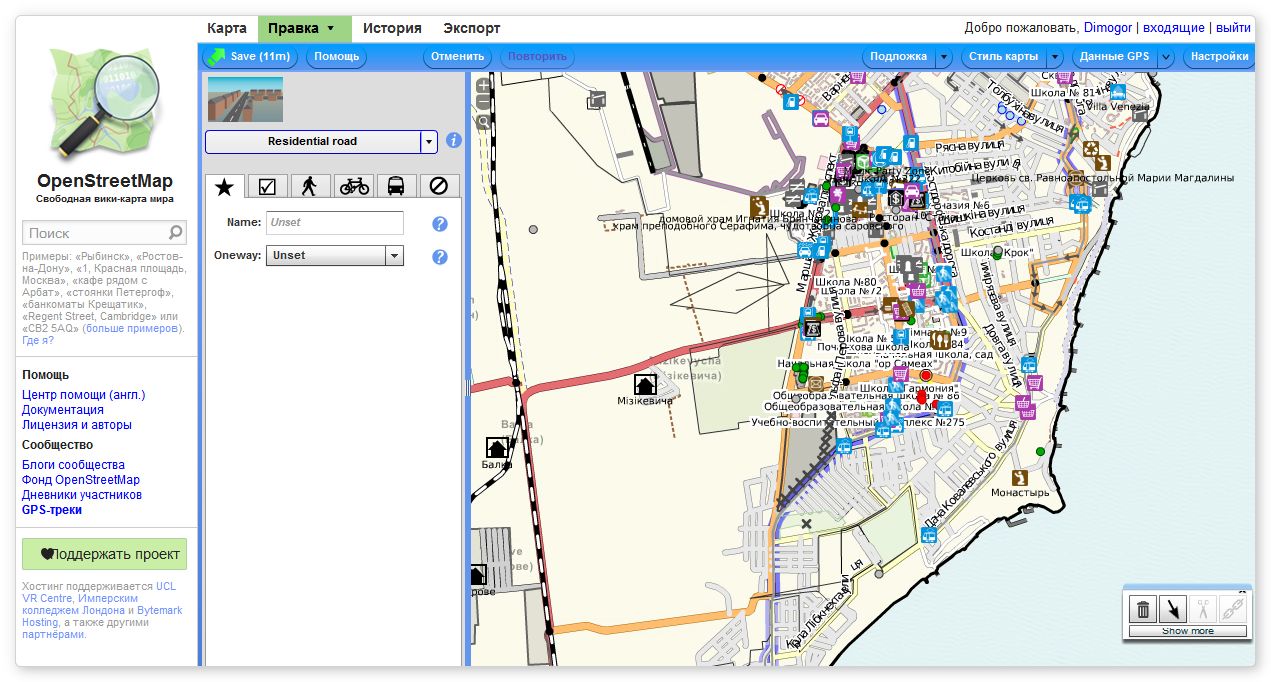
Для всех зарегистрированных пользователей доступна функция редактирования карт. Вы можете экспортировать данные из своего GPS-устройства, рисовать маршруты вручную, ставить маркеры, отмечать интересные и памятные места, давать описания и комментарии. Возможен экспорт карт в формате OpenStreetMap XML или в виде изображения (PNG, JPEG, SVG, PD), также можно получить HTML-код для вставки на любой сайт.
Build-A-Map
Хотя Build-A-Map производит несколько несерьезное впечатление своими большими яркими иконками, все же перед нами вполне взрослый инструмент для создания карт и схем. Источником картографической информации здесь является Google Maps, поверх которого пользователь может создавать свои слои и наносить на них необходимые данные.

Сервис Build-A-Map позволяет добавлять не только банальные метки и треки, но и текстовые надписи, круги, полигональные фигуры, лайтбоксы с фотографиями, прокладывать маршруты и так далее. Ко всему этому вы можете внедрить сведения о погоде, точки Google Places, снимки фотохостинга Panoramio. Полученную таким образом карту можно сохранить в хранилище сервиса и демонстрировать ссылку на нее, или получить код для встраивания в веб-страницу.
Tripline
Сервис Tripline вряд ли сможет помочь в разработке маршрута для серьезных путешествий, но вот для создания мультимедийной презентации о пройденных дорогах он подойдет просто идеально. В своей работе сервис объединяет три составляющие: трек вашего маршрута, фотографии и музыкальное сопровождение, наилучшим образом отображающее дух вашего приключения.

Соединив все это воедино, сервис сгенерирует эффектный рассказ о ваших впечатлениях, во время которого зритель будет перемещаться по карте по проделанному вами маршруту и лицезреть привязанные к месту съемки фотографии. Все это под замечательную музыку, разумеется. Потратив один раз усилия после путешествия на создание такого интерактивного отчета, вы сможете вставить его на свою страницу или блог, разослать всем родственникам и опубликовать в социальных сетях.
ZeeMaps
ZeeMaps предоставляет пользователям быстрый и простой способ создавать и совместно использовать интерактивные карты мира. С его помощью вы сможете визуализировать на карте треки в форматах KML, KMZ или GeoRSS, добавить свои отметки и комментарии. Отличительной особенностью этого сервиса является возможность работы с табличными данными. Так, если у вас есть таблица с координатами нужных точек или, например, адреса проживания ваших клиентов, то вы можете скормить эти данные ZeeMaps, и он аккуратно нанесет их на карту.

Все карты хранятся на серверах сервиса и могут быть доступны в любое время по уникальной ссылке. Кроме того, есть возможность распечатать карту, сохранить в виде изображения и получить html-код для встраивания в сайт или блог.
TripGeo
Этот сервис интересен тем, что позволяет не только проложить трек по карте, но и увидеть, как он будет выглядеть в реальности. TripGeo использует данные Google Maps и Google Street View и объединяет их в одном интерфейсе, позволяя совершить виртуальное путешествие по выбранному маршруту.

Вам потребуется указать точку старта и финиша, а также желаемый способ передвижения (автомобиль, велосипед, пешком). Кроме этого, следует указать еще несколько параметров, касающихся скорости отрисовки и масштаба изображения, после чего TripGeo подберет вам оптимальную траекторию передвижения и тут же создаст специальный виджет, в котором нижняя часть будет отображать карту, а верхняя — реальный вид этого места. Вам остается только нажать на кнопку Play и отправиться в путешествие.
Сервис TripGeo может сослужить хорошую службу не только при подготовке путешествия, позволяя более точно узнать сведения о местности, но и в случае необходимости подробного объяснения, например гостям города, схемы проезда. Теперь вам не придется объяснять по телефону приметы улицы, на которую надо свернуть, вы просто высылаете ссылку на созданный в TripGeo маршрут, и человек точно доедет по назначению.
Сервис QuickMaps полностью оправдывает свое название: вы можете сделать здесь карту так быстро, как это только возможно. Для этого вам не понадобится даже регистрироваться — просто придумайте имя для карты, краткое описание и можете браться за дело.

Хотя на первый взгляд может показаться, что инструментов здесь не так уж и много, на самом деле все необходимое присутствует. Вы можете отмечать треки прямыми линиями или в режиме свободного рисования, делать текстовые пометки, импортировать файлы в форматах KML или GPX из Сети и загружать их со своего компьютера. А по части разнообразных маркеров QuickMaps может дать фору куда более серьезным сервисам.
Конструктор карт (Яндекс)
Этот сервис является частью проекта Яндекс.Карты и черпает информацию, разумеется, именно оттуда. В очень многих случаях, особенно когда касается дело территории Украины или России, эти данные могут быть даже более верны и детализированы, чем у зарубежных конкурентов. Конструктор карт позволяет наносить маршрут, измерять расстояния, рисовать многоугольники, наносить точки на нужный вам участок карты. Маркеры здесь могут быть только одного вида, но каждый можно сопроводить номером и комментарием, который будет появляться при щелчке по точке.

Готовую карту можно сохранить и сразу же получить код для вставки в свой сайт или блог. Возможности сервиса наилучшим образом подходят для создания интерактивных карт, демонстрирующих, например, расположение вашей фирмы или магазина, маршрут движения или точку сбора на общественное мероприятие.
Animaps
Как нам намекают создатели сервиса в его названии, он служит для создания анимационных карт. С его помощью можно создать настоящую мультимедийную презентацию, где по заданному вами сценарию будут прорисовываться маршруты, появляться и исчезать маркеры, демонстрироваться в нужных точках фотографии и даже видео. Чтобы оценить возможности сервиса, лучше всего посмотреть одну из карт, созданных его силами.

Главная особенность этого сервиса состоит в том, что вы можете с его помощью довольно точно отобразить не только события, произошедшие с вами в пути, но и временную динамику путешествия. Таким образом, Animaps является, вероятно, самым подходящим сервисом для создания интерактивного отчета, посмотрев который, каждый получит исчерпывающую информацию о вашем путешествии.
Bing Maps
Картографический сервис Bing Maps долгое время находится несколько в тени своего основного конкурента. И совершенно зря — после начала дружбы Microsoft и Nokia этот сервис стал использовать данные из Nokia Maps, которые всегда отличались хорошим покрытием и отличной детализацией.

В рамках Bing Maps пользователь получает только минимум функций, необходимых для построения карты, а именно расстановку маркеров, рисование треков и многоугольников различными типами линий, добавление фотографий и комментариев.
Для демонстрации готовой карты вам необходимо ее сохранить, после чего можно получить прямую ссылку на карту и код для встраивания в любую веб-страницу.
Заключение
В этой статье мы рассмотрели десять сервисов, предназначенных для создания, редактирования и публикации пользовательских карт. Все они имеют свои особенности и разную функциональность, поэтому выбор самого лучшего из них сильно зависит от стоящих перед вами задач. Если вам необходимо просто сделать схему проезда для сайта, то проще и удобнее всего воспользоваться Конструктором карт от компании Яндекс или QuickMaps. При необходимости сделать информативный отчет о вашем путешествии лучше обратить внимание на Tripline и Animaps, которые позволяют не только привязывать к треку фотографии и видеоролики, но и заворачивают все это в эффектную оболочку. Ну а для действительно серьезной работы с картами стоит использовать Scribble Maps или Open Street Map, обладающие очень богатой функциональностью.



